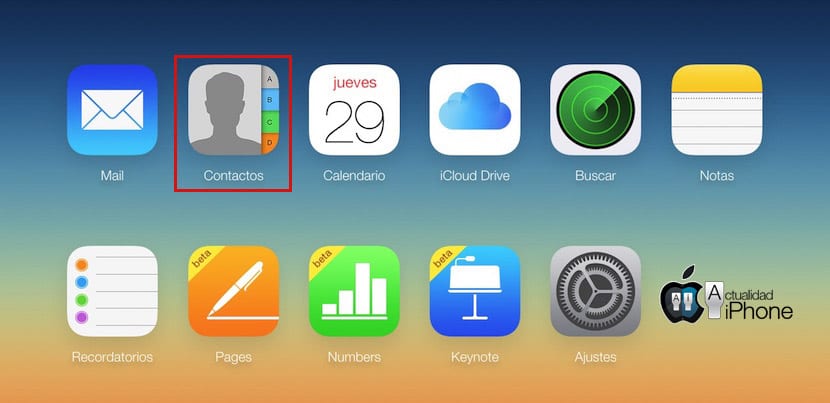
Å ha en sikkerhetskopi av kontaktene våre det er noe som vil berolige mange i tilfelle en mulig katastrofe.
Sjekk om du har aktivert ta sikkerhetskopi av agendaen din i iCloud Det er like enkelt som å gå inn i Innstillinger-menyen på iOS-enheten din, og når du er der, får du tilgang til iCloud-delen der du kan aktivere eller deaktivere det som interesserer deg. Siden dette alternativet knapt tar plass i det totale minnet som Apple tildeler oss gratis, anbefaler jeg sterkt å aktivere dette alternativet.
Hvis vi vil eksporter alle kontaktene våre til en annen enhet eller datamaskin, kan vi bruke sikkerhetskopien som er lagret i iCloud for dette. Vi må ganske enkelt utføre følgende trinn for å oppnå det:
- Gå til den offisielle nettsiden til iCloud.com og skriv inn informasjonen knyttet til Apple-ID-en din.
- Når du er på hovedskjermen til iCloud.com, går du til Kontakter webapplikasjon.
- Nå vil du se en liste med alle personene du har lagret i agendaen din. Vel, nederst til venstre på skjermen er det en ikon representert med et utstyr så klikk på den og klikk på alternativet «Velg alt».
- Etter å ha utført forrige trinn, vil du se at alle kontaktene dine er merket, så nå kan vi gå tilbake til giret og velge alternativet "Eksporter vCard".
Hvis alt har gått bra, vil du nå ha en fil i «.vcf» -format som vi kan importere til alle e-post- eller kalenderapplikasjoner, uavhengig av enhet eller operativsystem. Uten tvil er det den raskeste måten å flytt timeplanen din eller ha en annen sikkerhetskopi av alle kontaktene dine.
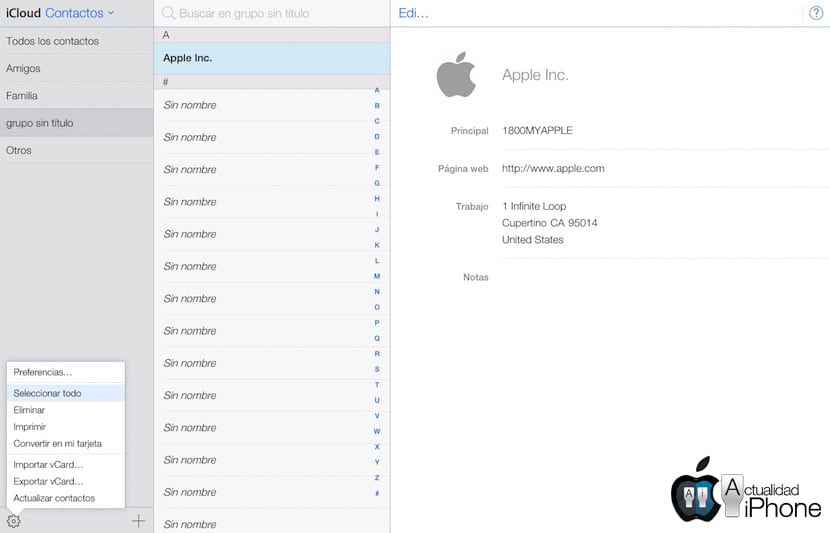

Kan ikke lage en iCloud
Hjelp meg å lage en iCloud jeg kan ikke lage en
Har du fortsatt ikke tilgang til bilder fra Icloud? Eller er det en måte å gjøre det på?
@Nacho
Som du kan se i fangsten av innlegget, vises jeg fortsatt ikke. Jeg har ikke sett noe om at det skal vises igjen, men hvis jeg finner noe, vil jeg gi deg beskjed. Hilsener!
Jeg gjør. 😉
Venn, kontoen din blir praktisk talt opprettet når du har en Apple-ID, du trenger bare å aktivere den i innstillingene på iPhone,
Jeg kjøpte en brukte Iphone fordi sannheten var at prisen var veldig praktisk, men jeg kom over denne Icloud. Hvordan kan jeg fjerne det?